Win10全屏运行lol时任务栏一直显示怎么解决?Win10全屏运行lol时任务栏一直显示的解决方法
2018-01-17 14:41作者:下载吧
Win10全屏运行lol时任务栏一直显示怎么解决?在Windows10系统电脑中运行LOL英雄联盟时,发现任务栏会一直显示着,经常受到干扰,导致游戏无法正常运行,该怎么办呢?下面和大家分享一下Win10全屏运行lol时任务栏一直显示的解决方法
解决方法一:
1、在开始菜单上单击鼠标右键,选择【程序和功能】;
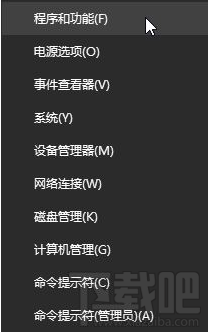
2、在左上角点击【启用或关闭Windows 功能】;

3、找到DirectPlay 前面点勾,然后确定重启电脑即可。
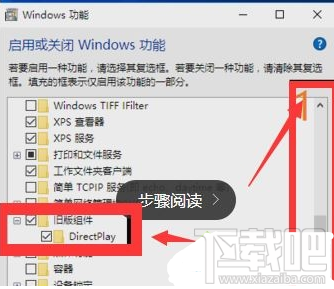
解决方法二:
1、搜索启用或关闭windows功能 点击打开;

2、找到DirectPlay 前面点勾,点击确定,然后重启电脑即可。
以上就是Win10全屏运行lol时任务栏一直显示的解决方法,希望能够帮助大家,了解更多内容,请关注下载吧!